下面我们来看一篇关于TL-WR886N如何设置无线设备接入控制(无线MAC地址过滤)的教程,希望文章能够帮助到各位朋友.无线设备接入控制介绍
无线(Wi-Fi)网络本来已经有强大的无线安全加密,密码破解的可能性较小。但万能钥匙等免费Wi-Fi对无线密码的泄露,导致无线网络可能不攻自破,从而;被蹭网”。无线设备接入控制功能,仅允许;自家”的设备接入无线网络,可以有效禁止;被蹭网”。如下图:
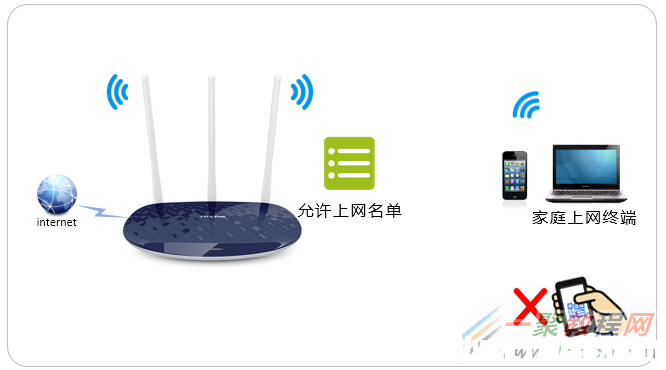 本文介绍TL-WR886N路由器的无线设备接入控制的设置方法。
本文介绍TL-WR886N路由器的无线设备接入控制的设置方法。
![]() 无线设备接入控制设置方法
无线设备接入控制即设置无线MAC地址过滤的白名单,只有在名单上的设备才能连接路由器,因此建议在设置该功能时,请把需要添加到白名单的无线终端连接上路由器的信号。
1.进入设置界面
登录路由器管理界面,点击;应用管理”,找到无线设备接入控制,点击;进入”。如下图:
无线设备接入控制设置方法
无线设备接入控制即设置无线MAC地址过滤的白名单,只有在名单上的设备才能连接路由器,因此建议在设置该功能时,请把需要添加到白名单的无线终端连接上路由器的信号。
1.进入设置界面
登录路由器管理界面,点击;应用管理”,找到无线设备接入控制,点击;进入”。如下图:
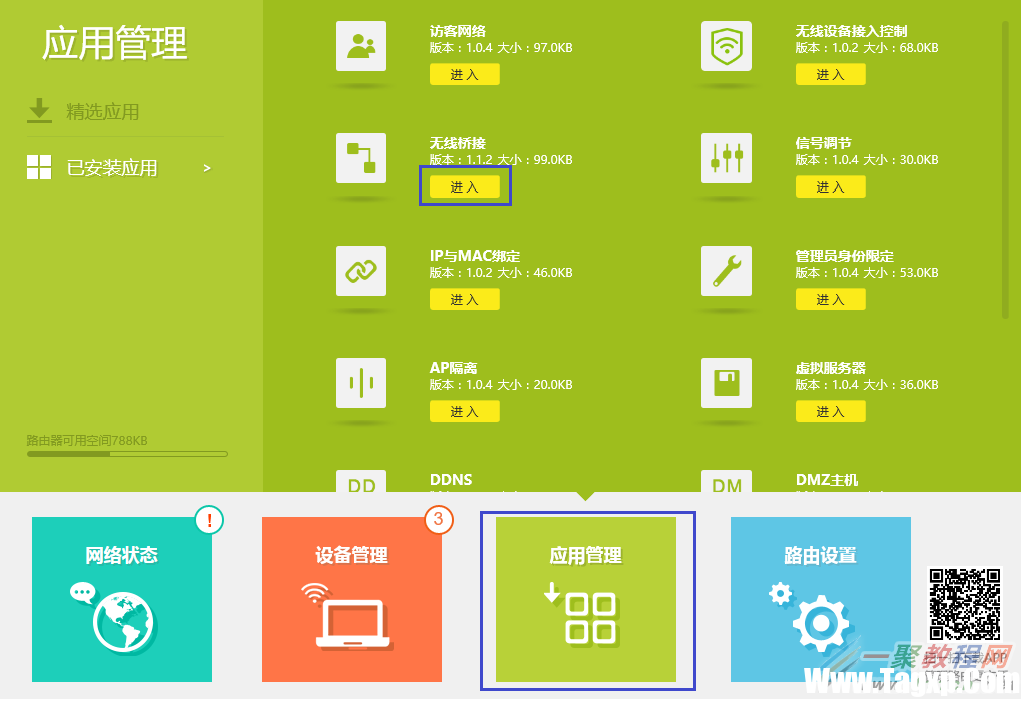 2.设置无线接入控制
开启接入控制功能,然后添加允许连接无线的终端。如下图:
需要提醒的是:如果您通过无线连接进行设置,在开启接入控制功能后先不要保存,否则开启接入功能后由于列表为空,会导致所有无线终端都无法接入路由器。
2.设置无线接入控制
开启接入控制功能,然后添加允许连接无线的终端。如下图:
需要提醒的是:如果您通过无线连接进行设置,在开启接入控制功能后先不要保存,否则开启接入功能后由于列表为空,会导致所有无线终端都无法接入路由器。
 ;勾选”允许接入无线网络的设备,并点击;确定”。如下图:
;勾选”允许接入无线网络的设备,并点击;确定”。如下图:
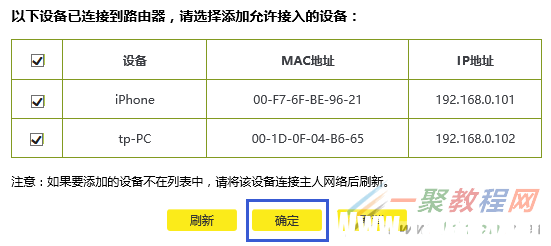 终端需要根据MAC地址来区分,MAC地址的查看方法可以点击:如何查看终端的无线MAC地址?
点击确定后,提示正在保存配置,如下:
终端需要根据MAC地址来区分,MAC地址的查看方法可以点击:如何查看终端的无线MAC地址?
点击确定后,提示正在保存配置,如下:
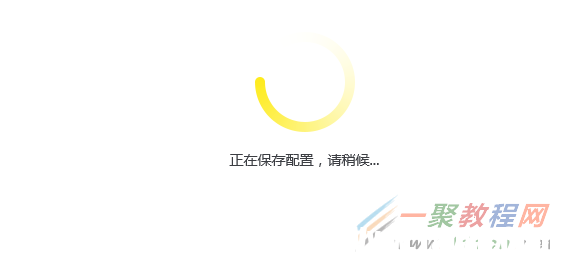 返回无线设备接入控制页面后,点击;保存”。至此,无线接入控制设置完成,仅在允许接入列表中的终端才可以连接无线信号。如下图:
返回无线设备接入控制页面后,点击;保存”。至此,无线接入控制设置完成,仅在允许接入列表中的终端才可以连接无线信号。如下图:
 注意:如果允许接入的设备当前没有连接无线信号,则需要手动添加,即点击;输入MAC地址添加”。
为了便于控制,您也可以点击编辑按钮
注意:如果允许接入的设备当前没有连接无线信号,则需要手动添加,即点击;输入MAC地址添加”。
为了便于控制,您也可以点击编辑按钮![]() ,修改终端名称。修改后列表如下:
,修改终端名称。修改后列表如下:
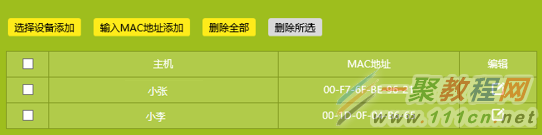 注意:此列表仅供参考。
注意:此列表仅供参考。
![]() 疑问解答
Q1:该功能是白名单,我只想禁止某个电脑,怎么设置?
无线接入控制是白名单功能,禁止终端接入(黑名单)可以在设备管理中,找到对应终端,点击;禁用”,如下图:
疑问解答
Q1:该功能是白名单,我只想禁止某个电脑,怎么设置?
无线接入控制是白名单功能,禁止终端接入(黑名单)可以在设备管理中,找到对应终端,点击;禁用”,如下图:
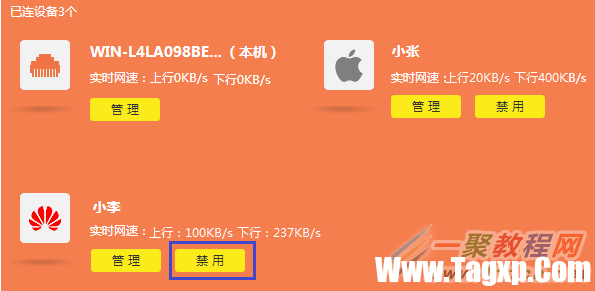 如需要启用,请在已禁设备中点击启用解禁即可。如下图:
如需要启用,请在已禁设备中点击启用解禁即可。如下图:
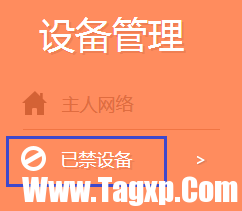 。
Q2:无线设备接入控制功能对访客网络是否生效?
不生效,如需禁止访客网络中的某个终端,可以在;设备管理”中设置。
。
Q2:无线设备接入控制功能对访客网络是否生效?
不生效,如需禁止访客网络中的某个终端,可以在;设备管理”中设置。
TL-WR886N如何设置无线设备接入控制(无线MAC地址
您可能感兴趣的文章
广电宽带网络怎样设置无线路由器
热度
℃
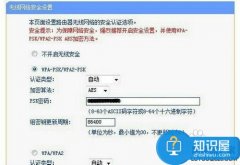
tplink密码设置无线路由器 新版TP-Link无线路由器上
热度
℃
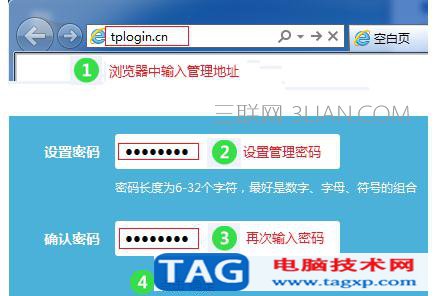
手机如何重启路由器方法
热度
℃
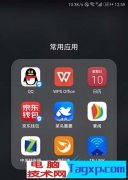
tplink[WVR系列] IPSec VPN设置指南
热度
℃
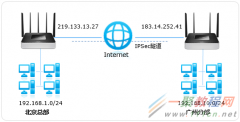
tplink路由器用手机怎么设置上网
热度
℃

TL-WR886N如何设置无线设备接入控制(无线MAC地址
热度
℃
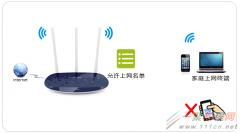
tplink NVR不能开机/启动,怎么办?
热度
℃

tp-link最新路由器设置方法
热度
℃

tplink监控小区安防监控解决方案
热度
℃

tplink如何设置tplink无线路由器怎么设置
热度
℃
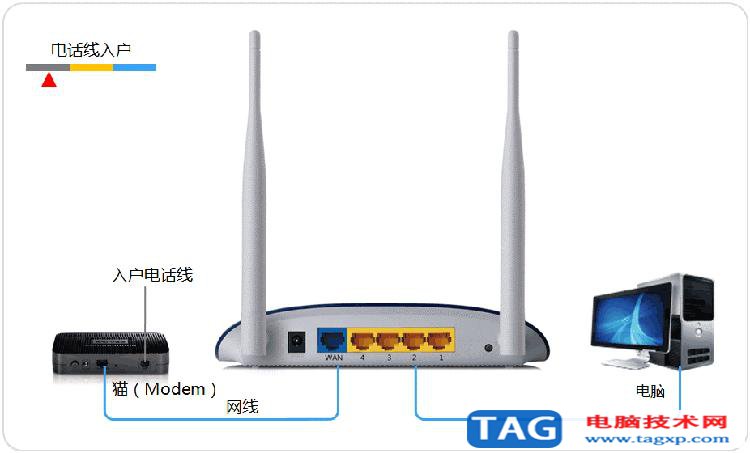
TL-WDR5620 如何当作无线交换机使用?
热度
℃

如何使用电信校园宽带tp-link路由器设置方法
热度
℃

tplink监控电梯无线监控解决方案
热度
℃

tplink[WVR系列] PPTP VPN配置指南
热度
℃
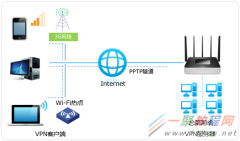
TP-link无线WiFi路由器总是掉线怎么办
热度
℃

无法登录tplogin.cn,怎么办?
热度
℃

TP-LINK无线路由器的WDS功能如何配置方法
热度
℃

如何把TP-LINK路由器当作交换机来使用方法
热度
℃

路由器的防火墙怎么设置方法步骤
热度
℃

电信光纤猫接无线路由器怎么设置密码
热度
℃

分享至微信,请使用浏览器下方的分享功能
TL-WR886N如何设置无线设备接入控制(无线MAC地址
下面我们来看一篇关于TL-WR886N如何设置无线设备接入控制(无线MAC地址过滤)的教程,希望文章能够帮助到各位朋友. 无线设备接入控制介绍 无线(Wi-Fi)网络本来已经有强大的无线安全加密,密
长按识别二维码 进入电脑技术网查看详情
请长按保存图片
